Всё о браузерах: что это такое, какие бывают, как скачать и пользоваться
Без браузера мы не можем просматривать сайты — он выступает в качестве посредника. Но так ли просто он устроен? Tutortop решил разобраться, что такое браузер и для чего нужен, как скачать и установить его на компьютер. В статье вы найдёте информацию о самых популярных в России браузерах и их особенностях.
Над дизайном веб-сайтов для браузеров работают дизайнеры. Они с нуля создают красочные проекты, которые позволяют привлекать клиентов и отражать индивидуальность брендов. Узнать больше о профессии и стать веб-дизайнером помогут курсы от Contented и Eduson Academy.
Содержание
- Что такое браузер и как он работает
- Основные функции браузера
- Как скачать и установить браузер
- Самые популярные браузеры в России
Что такое браузер и как он работает
Браузер — это программа, которая позволяет смотреть страницы в интернете, искать нужную информацию, скачивать файлы разного формата. Browse с английского означает «просматривать». Но на просмотре данных его функции не заканчиваются. Чтобы пользователь видел сайты и мог совершать действия на них, браузер преобразует полученный код в понятный вид. С технической точки зрения структура и процесс работы чуть сложнее, чем кажется. Выделяют разные виды браузеров:
- Стандартные — их используют для привычных задач большинство пользователей, которые хотят воспользоваться поиском, почитать новости, посмотреть ролик или изучить несколько статей.
- Мобильные — адаптированные под смартфоны и планшеты браузеры, в них удобнее совершать все те же действия, описанные выше.
- Текстовые — разработчики сделали и такие варианты браузеров, в которых можно просматривать только текстовые файлы. Это особенно удобно, если вы работаете только с теми страницами, на которых есть текст.
- Графические — в браузерах такого типа удобнее всего изучать графические элементы, воспроизводить видео, анимацию, другие нестатичные элементы.
- Встроенные — с помощью них легко просматривать страницы сайтов в других приложениях или программах. Браузер начинает работать на фоне, не мешая основной деятельности.
- Анонимные — сделаны для сохранения конфиденциальности информации и пользовательских данных, помогают анонимно посещать необходимые площадки и сервисы. В таком браузере ваш IP-адрес скрыт, а у других не получится посмотреть историю ваших посещений. Также анонимный браузер помогает заходить на заблокированные сайты, к которым нужен дополнительный доступ.
- Специализированные — предназначены для различных сфер деятельности, где важна работа с данными, их анализ и изучение. Существуют специальные браузеры для бизнес-процессов, маркетинга, финансов и инвестиций.

UX/UI-дизайн — перспективное направление в работе. Обратите внимание на лучшие курсы с сайта tutortop в этой сфере:
- UX/UI-дизайнер цифровых продуктов — Chulakov School
- UX/UI дизайн: расширенный курс — Нетология
- UX/UI-дизайнер — Bang Bang Education
Дарим 10 000 ₽
Получите промокод 10 000 ₽ на обучение и курсы стоимостью 20 000 ₽ в подарок!
Нажимая на кнопку «Получить», я соглашаюсь на обработку моих персональных данных.
Спасибо! Мы получили вашу заявку. Скоро с вами свяжемся.
Хоть браузеры и созданы для различных целей, принцип работы у них одинаковый. Он стоит из нескольких этапов.
- Вы открываете браузер, чтобы ввести адрес сайта или перейти по уже ранее введённой ссылке.
- Браузер находится в поиске сервера. Под сервером понимают программу, в которой хранятся все необходимые данные сайта. Без него сайт просто не сможет работать. Поиск сервера происходит по IP-адресу — у каждого сайта персональный IP. Сначала он ищет его в истории, кэше, операционной системе. Если поиск не даёт результатов, переходит к DNS (Domain Name System). В системе есть вся необходимая информация о доменных именах для каждого из адресов.
- После обнаружения нужного адреса браузер пробует установить с ним соединение, используя протокол TCP/IP. Он разработан специально для установки связи и передачи данных в интернете. Чтобы установить соединение, нужно проделать три шага — отправить серверу запрос с последовательным номером и флагом SYN, затем отправить ответный запрос SYN — ACK и подтвердить приём, используя ACK. После этого считается, что соединение установлено.
- Следующий шаг — отправление запроса HTTP. Это необходимо для отображения страницы в том виде, в котором она оказывается перед пользователями. Взаимодействие активизируется благодаря методам POST и GET.
- Сервер обрабатывает полученные запросы Apache, Nginx, Lighttpd, а затем отправляет ответ браузеру, в нём содержится информация о контенте, принцип и данные кэширования, файлы cookie и всё необходимое для конечного отображения.
- Обработка ответа происходит довольно быстро, поэтому браузер практически сразу выводит перед пользователем конечную страницу на сайте.
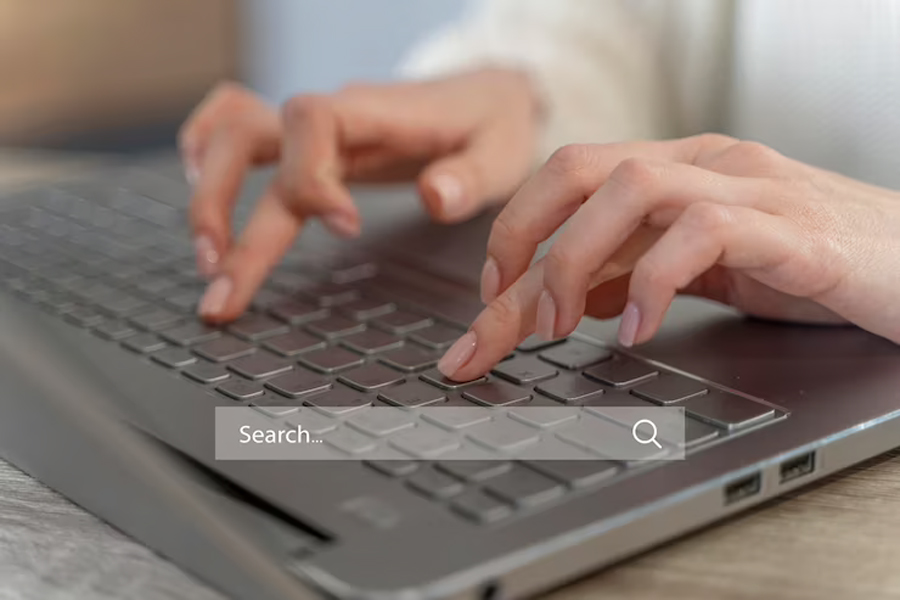
Основные функции браузера
Мы используем браузер для разных задач — ищем информацию, смотрим видео, пользуемся почтой. Перечислим основные функции браузеров:
- Общение в социальных сетях, отправление писем — в браузерах можно использовать почту для рабочих задач, а также сидеть в социальных сетях и общаться с друзьями точно так же, как и в мобильных приложениях
- Скачивание различных файлов — легко найти нужный файл в сети, а затем скачать его на телефон или ноутбук. Это может быть фильм, песня, игра, книга или программа.
- Сохранение паролей — браузер автоматически сохраняет пароль, чтобы не вводить его при каждом использовании сайта, на котором нужно пройти регистрацию
- история посещения — вы быстро и просто можете просмотреть историю посещения различных ресурсов, чтобы найти сайт или страницу, которую вы уже смотрели ранее
- закладки — удобство закладок в том, что их можно сохранять в отдельные папки для быстрого доступа каждого из пользователей
- Защита от вирусов и блокировка рекламы — часто на сайтах встречается большое количество различной рекламы. Автоматический блокировщик поможет справиться с этой проблемой, а также браузер будет блокировать потенциальные сайты с вирусами, которые способны нанести вред вашему компьютеру или телефону
- Поддержка дополнений и расширений — подключение виджетов доступно практически во всех браузерах. Есть разные на выбор — например, виджет погоды или курса валют. Чтобы не тратить время, не заходить на сайт, увидеть актуальные данные всегда можно прямо при запуске браузера. Пользователи могут менять визуальное оформление, полностью менять тему или стилизовать отдельные элементы — кнопки, поля, вкладки.
Если вам интересна работа браузеров не только со стороны пользователя, вам всегда нравились технические направления, стоит узнать больше о веб-разработке. В ProductStar на курсе «Веб-разработчик» учат взаимодействовать с JavaScript, программировать на PHP и верстать качественные сайты.
Как скачать и установить браузер
В операционной системе после её установки уже есть один из браузеров. Но вы можете скачать и другой, которым удобнее пользоваться. Например, Google Chrome — стандартный и беспроигрышный вариант. На Windows обычно установлен браузер Microsoft Edge, раньше он назывался Internet Explorer. Для его замены на Chrome достаточно сделать пару шагов.
Вам нужно открыть браузер Microsoft Edge, а затем перейти на страницу загрузки браузера от Google и нажать «Скачать Chrome». После того, как файл для установки ChromeSetup.exe скачается, надо кликнуть по нему. Чтобы браузер начал работать, нужно разрешить приложению вносить изменения на устройствах и дождаться, пока закончится установка. После окончания Chrome запускается автоматически. Вам достаточно установить его в качестве браузера по умолчанию в настройках. Ярлык появится на рабочем столе, для удобства его стоит закрепить в панели задач.
Чтобы правильно пользоваться браузером, нужно изучить его интерфейс и функционал. В Google Chrome выделяют такие пользовательские элементы, как:
- Адресная строка или омнибокс — находится в верхней части, сделано для поиска информации, ввода адреса сайта. После того, как вы введёте запрос, браузер отправит его на сервер. Затем после обработки он выдаст ответ в виде страницы или поисковой выдачи. В настройках можно указать, какую из поисковых систем вы хотите использовать в браузере.
- Кнопка перезагрузки и перемещения по страницам — их вы найдёте слева от адресной строки. Если вы нажмёте на кнопку перезагрузки, сайт начнёт быстро обновляться. Для возврата к предыдущей странице сайта надо нажать на стрелку назад, а чтобы остановить загрузку — на крестик
- вкладки — над омнибоксом располагаются вкладки, для открытия новой надо нажать на значок плюс
- Настройки — наверху справа находятся различные настройки и расширения. Пользователи могут изменить фон, тему, настроить отображение вкладок. Также здесь вы найдёте данные о конфиденциальности и безопасности, автозаполнении и паролях, производительности и скачанных файлах.
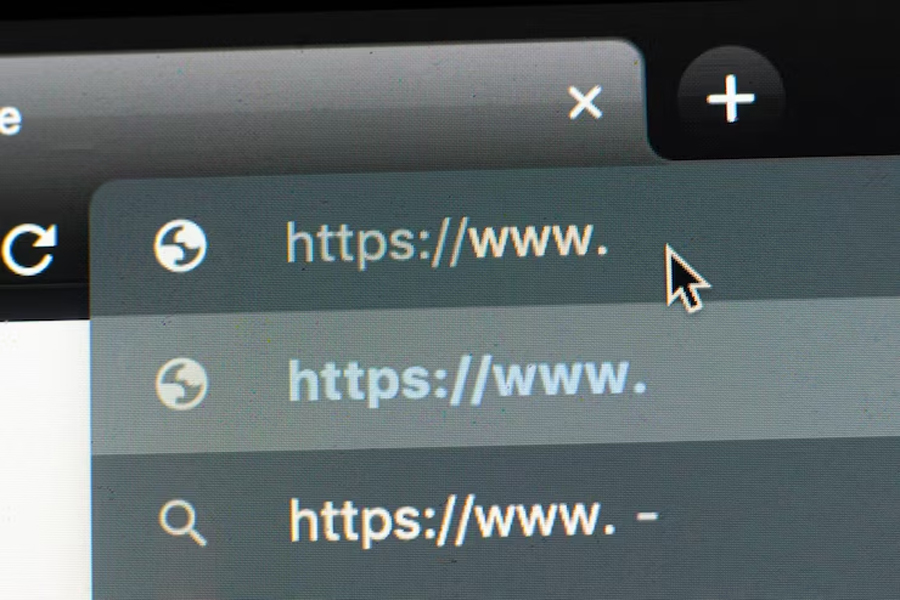
Самые популярные браузеры в России
Выбрать подходящий браузер будет проще, если вы подробнее узнаете о каждом из них. В России чаще всего используют Google Chrome, Яндекс Браузер, Safari, Opera и Microsoft Edge.
Google Chrome
Его чаще других браузеров используют не только в России, но и по всему миру. Chrome — продукт от Google, выпущенный в 2008 году. У него открытый исходный код, а работа происходит на движке Blink. Среди преимуществ — интуитивно понятный и простой интерфейс. Браузер отличается высоким уровнем безопасности, в него встроена защита от вирусов и «опасных» программ. Также доступна синхронизация паролей и закладок с другими устройствами, в которых работает пользователь, если у него есть аккаунт Google.
Из минусов — повышенное потребление оперативной памяти. Оно приводит к более быстрой разрядке батареи.
Яндекс Браузер
Российская компания «Яндекс» представила браузер в 2012 году. Он также работает на движке Blink. Встроенный антивирус гарантирует высокий уровень безопасности, а ускоренный режим работы позволяет загружать страницы с ещё большей скоростью. Яндекс придумали режим энергосбережения, в котором на неподключенном к зарядке ноутбуку работать можно на час дольше. Стоит отметить и удобную интеграцию с другими сервисами компании, встроенный помощник Алиса. Иногда возникают сбои в работе некоторых сайтов.
Safari
Браузер от Apple — они выпустили его в 2003 году. Раньше были версии и для ОС, и для Windows. Но в 2012 году разработка последних прекратилась. Изначально его создавали для работы на устройствах Apple — скорость загрузки страниц превосходит скорость у других браузеров. Доступна и синхронизация паролей, истории, вкладок. Есть антифишинговый фильтр, поддержка CSS3 и HTML5. У Сафари довольно высокие требования к мощности компьютера и мало расширений.
Opera
Компания Opera Software презентовала браузер в 1995 году. Есть режим Turbo для быстрой загрузки страниц при плохом соединении с интернетом. Работает как на Windows, так и на macOS. В Opera встроили VPN и мессенджеры для удобства, с браузером удобно работать при помощи горячих клавиш. Пользователи довольны низким расходом батареи. Из минусов — нельзя делать закладки, не всегда корректно отображаются скрипты.
Microsoft Edge
Новая версия браузера, замена Internet Explorer от Windows, была представлена в 2015 году. В ней обновлён интерфейс, исправлены ошибки и недочёты. Браузер потребляет не так много оперативной памяти, при этом его функционал меньше, чем у описанных выше вариантов.
Обратные ссылки помогают вашему сайту стать более заметным и популярным в интернете. В этой статье мы разберёмся, что такое обратные ссылки, почему они так важны для вашего сайта и как они работают на вашу пользу в мире SEO. Если вы хотите привле...
Почему некоторые продукты становятся популярными, а другие нет? Ответ часто кроется в маркетинговой стратегии. В этой статье мы расскажем, что такое маркетинговая стратегия простыми словами, как компании используют разные способы, чтобы привлечь вни...
Менеджеры по рекламе — это те люди, которые стоят за созданием и распространением рекламы, от которой мы не можем отвести взгляд. В этой статье мы расскажем, что делает такой менеджер, почему эта специальность так нужна сегодня и что надо знать и ум...
Мы сталкиваемся с рекламой каждый день — по пути на работу, при просмотре сериалов и кино, в социальных сетях. С помощью неё производители повышают узнаваемость бренда, увеличивают количество продаж и продвигают товары на рынке. Реклама, как сфера,...
Квиз в маркетинге (от английского quiz — «викторина», «тест») — это инструмент для привлечения внимания к бренду и увеличения продаж. В этой статье вы узнаете о его видах и преимуществах, а также как создать свой собственный опросник-квиз. Для те...
В эпоху популярности мессенджеров и социальных сетей кажется, что SMS сообщения уходят на второй план. Однако они всё ещё считаются рабочим маркетинговым инструментом, который можно умело использовать для продвижения. Писать сообщения вручную трудоз...

